Za početak pronađite predložak Avery za posjetnice koji funkcionira s papirom Avery koji želite koristiti. Kliknite minijaturu predloška da biste saznali više pojedinosti o predlošku i pročitali opis. Opis će vam pomoći odlučiti je li predložak dizajniran za papir Avery ili drugu vrstu papira za posjetnice.
Kliknite Stvori da biste otvorili predložak, a zatim unesite podatke koje želite imati na posjetnici (primjerice ime, radno mjesto i podatke za kontakt).
Kada budete spremni za ispis, učinite sljedeće:
-
u predlošku posjetnice kliknite Datoteka > Ispis.
-
Provjerite je li papir Avery za posjetnice umetnut u pisač.
-
Odaberite ispravan pisač.
-
U odjeljku Postavke bitne se mogućnosti nalaze u odjeljku Stranice.
-
Ako želite ispisati više posjetnica na jednom listu papira, kliknite Više kopija po listu.
-
Odaberite odgovarajuću veličinu papira za ispis na papir ili papir za posjetnice.
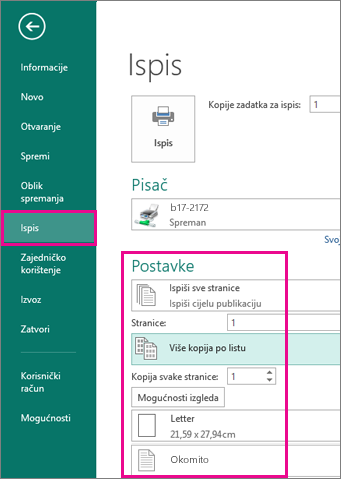
-
-
Kliknite gumb Ispis na vrhu zaslona.










